今天教程和大家分享电脑打开Mac终端的详细步骤,mac终端有什么作用呢?mac终端是能够让用户快速的进行电脑操作的智能平台,用户可以通过Mac终端对自己的电脑进行管理。还有好多用户不知道如何打开Mac终端,为此,小编特意和大家分享一下电脑打开Mac终端的详细步骤。
方法一:
win8.1 - 14 、大家一般能在LaunchPad里面找到Mac终端;
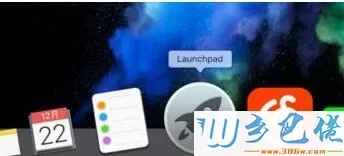
windows7系统之家 - 15 、点击LaunchPad之后再点击进入名字为【其它】的文件夹;
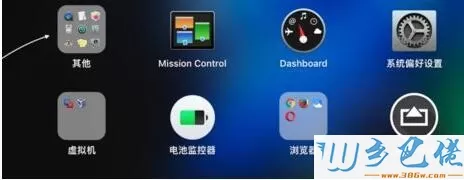
windows7 - 1、页面会出现【终端】图标;
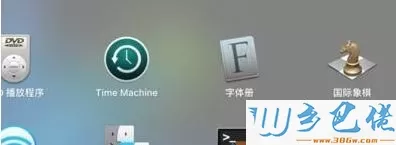
windows8 - 2、点击【终端】会看到带有信息的白色小弹窗。
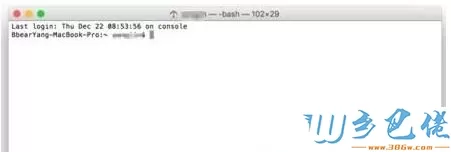
U盘装系统六 、
win8.1 - 14 、点击打开【 Finder】 ;
windows7系统之家 - 15 、在【应用程序】一栏输入【终端】并进行快速搜索。
win7系统方法一 、
win8.1 - 14 、同时按住【Ctrol】+空格键会弹出一个窗口;
windows7系统之家 - 15 、输入【终端】进行搜索。
以上的方法都可以帮助大家打开Mac终端,是不是很实用呢,希望此教程内容能够帮助到大家。


 当前位置:
当前位置: